Se você tiver um documento no qual deseja fazer referência a linhas específicas, como um contrato ou script, poderá incluir números de linha. Veja como adicionar números de linha no Microsoft Word.
Adicionar números de linha no Word
Você pode adicionar números de linha a todo o documento ou reiniciar a numeração em cada página ou seção, se desejar. O processo para inserir números de linha é o mesmo no Microsoft Word no PC e Mac.
Você deverá ver as linhas em seu documento do Word numeradas à esquerda.
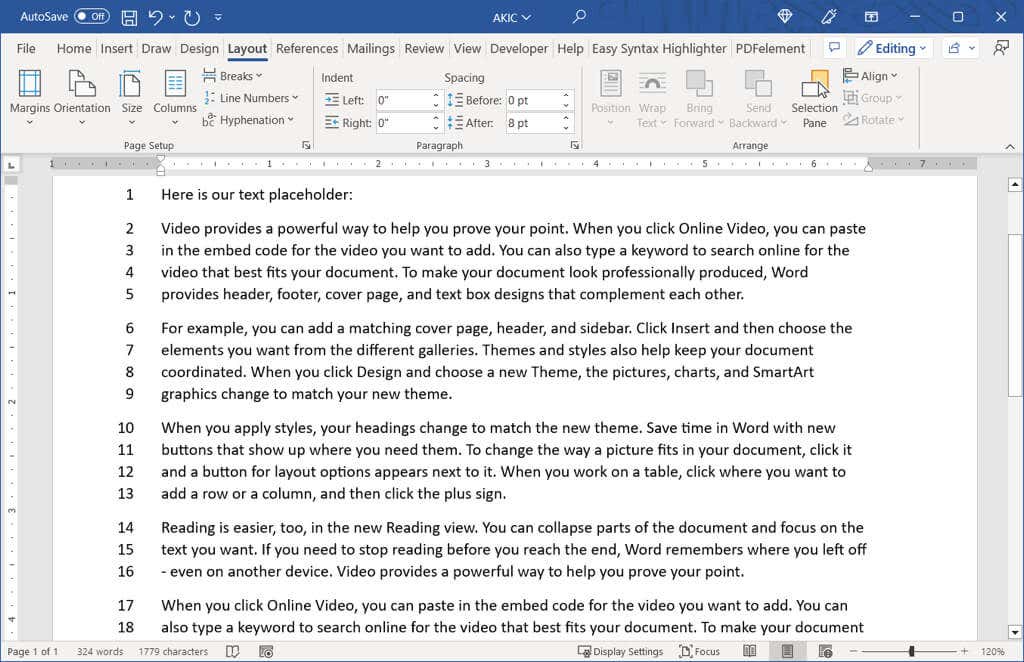
Se quiser alterar o número inicial ou contar mais de um de cada vez, você pode ajustar as opções de numeração de linha.
Ajuste as opções de numeração de linha
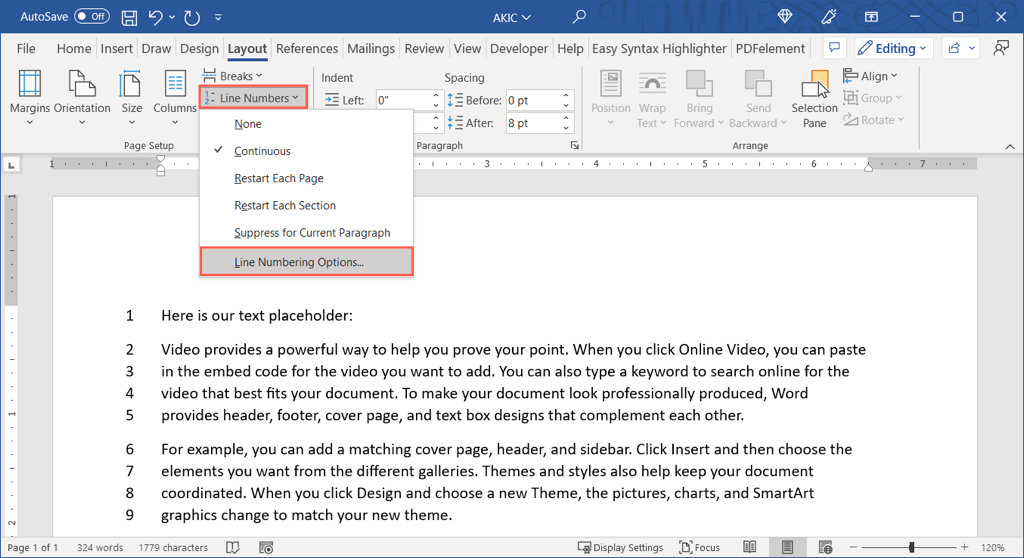
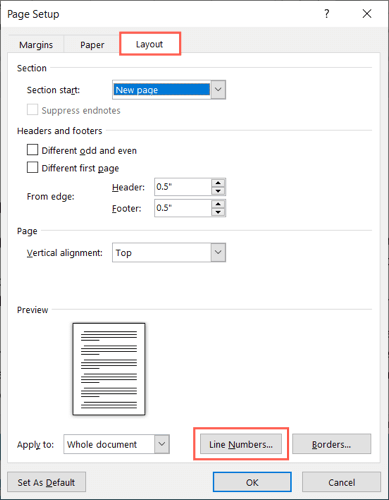
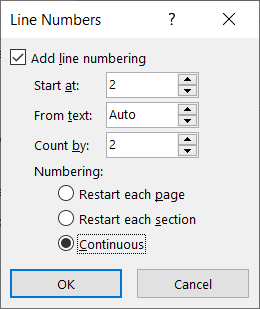 .
.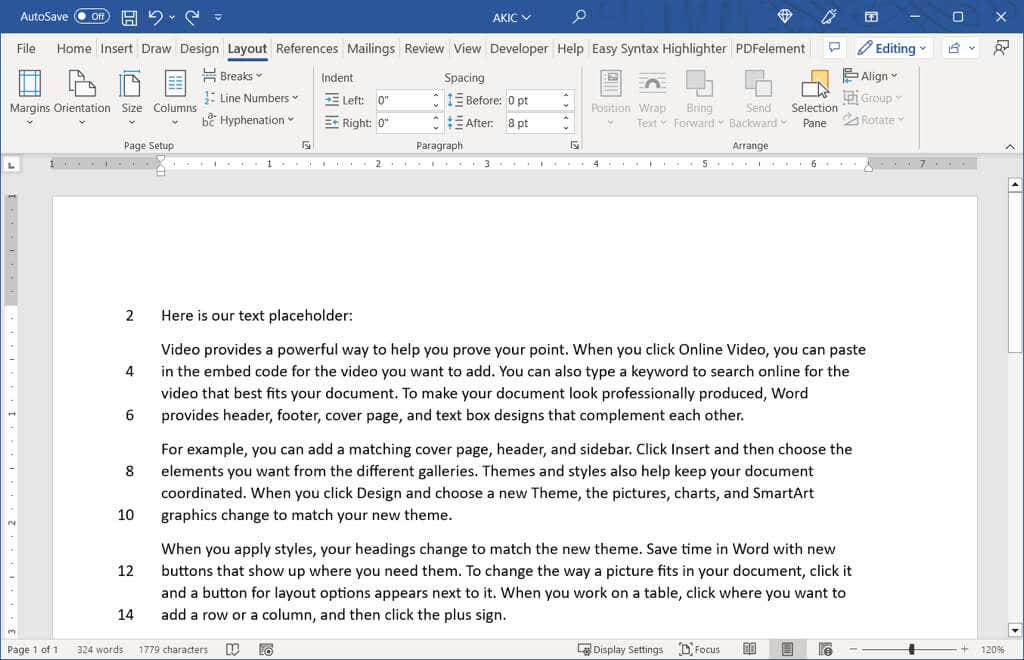
Remover números de linha
Se, depois de adicionar os números de linha ao documento, você decidir removê-los, poderá fazer isso para todo o documento ou apenas para algumas partes.
Para remover os números de linha de todo o documento, vá para a guia Layoute selecione a seta suspensa Números de linha. Escolha Nenhum.
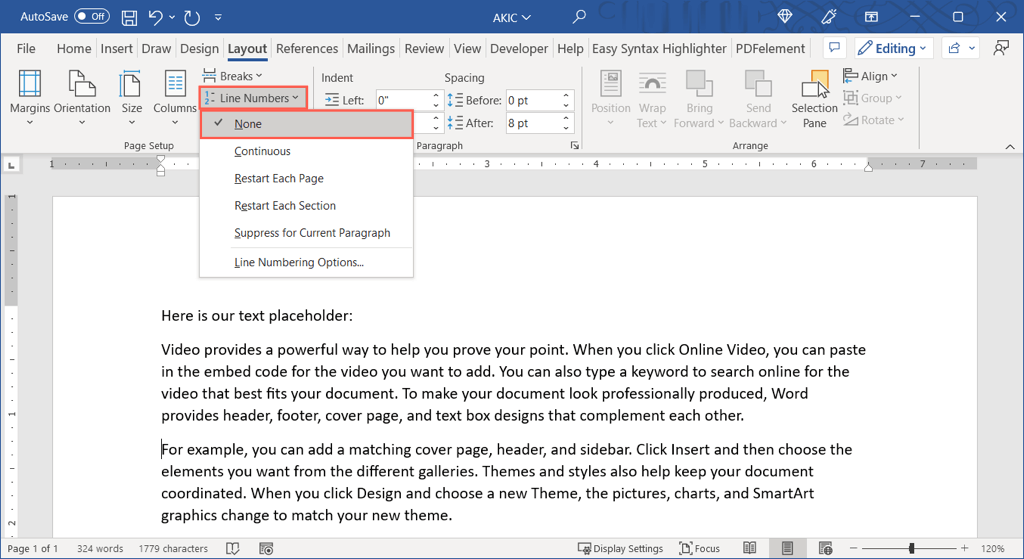
Para remover a numeração de um determinado parágrafo, coloque o cursor nesse parágrafo. Em seguida, abra o menu suspenso Números de linhae escolha Suprimir para parágrafo atual. Repita esse processo para parágrafos adicionais.
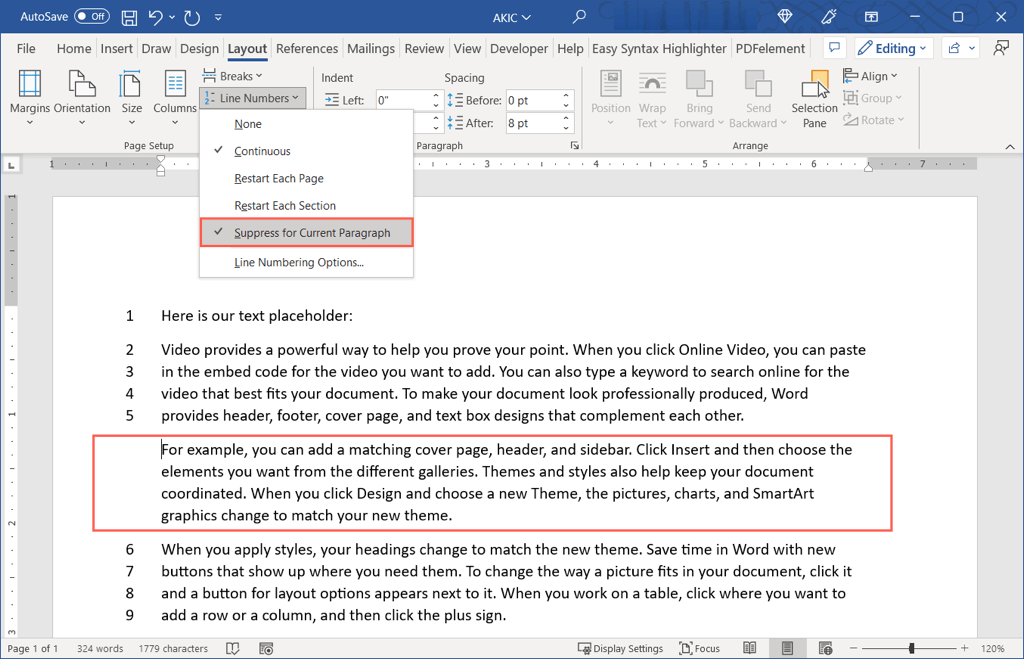
Se você quiser usar números para fazer referência a linhas específicas em um documento jurídico, educacional ou outro tipo de documento, é fácil adicioná-los no Microsoft Word.
Para mais tutoriais do Microsoft Office, veja como inserir números de página no Word.
.